Yazar:
Ellen Moore
Yaratılış Tarihi:
18 Ocak Ayı 2021
Güncelleme Tarihi:
1 Temmuz 2024

İçerik
- adımlar
- Bölüm 1 / 2: Rasterbator Kullanarak Bir Görüntü Nasıl Büyütülür
- Bölüm 2/2: Bir görüntü nasıl yazdırılır
Bu makalede, bir Windows veya macOS bilgisayarda büyük bir resmi birden çok kağıda nasıl yazdıracağınızı göstereceğiz.
adımlar
Bölüm 1 / 2: Rasterbator Kullanarak Bir Görüntü Nasıl Büyütülür
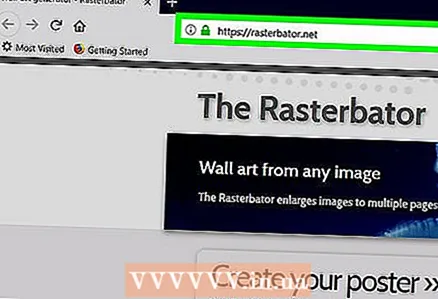 1 adrese git https://rasterbator.net/ bir web tarayıcısında. Rasterbator, bir resmi postere sığdırmak için büyütmek için kullanılabilen çevrimiçi bir hizmettir.
1 adrese git https://rasterbator.net/ bir web tarayıcısında. Rasterbator, bir resmi postere sığdırmak için büyütmek için kullanılabilen çevrimiçi bir hizmettir. 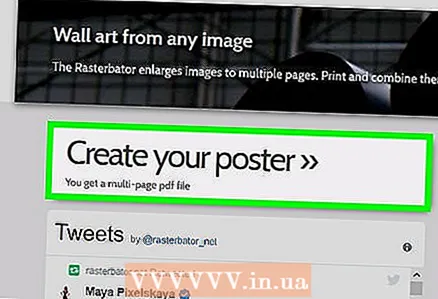 2 Tıklamak Posterinizi oluşturun (Bir poster oluşturun).
2 Tıklamak Posterinizi oluşturun (Bir poster oluşturun). 3 Orijinal görüntüyü seçin. Bu üç şekilde yapılabilir:
3 Orijinal görüntüyü seçin. Bu üç şekilde yapılabilir: - Resim herhangi bir sitedeyse, "URL'den Yükle" kutusuna resim URL'sini girin veya yapıştırın ve ardından "Yükle"yi tıklayın.
- Görüntü bilgisayarınızda depolanıyorsa, bilgisayarınızda dosya tarayıcısını açmak için Gözat'a tıklayın, görüntüyü seçin, Aç'a ve ardından Yükle'ye tıklayın.
- Görüntüyü Rasterbator sayfasındaki "Görüntü dosyasını buraya sürükleyin" alanına sürüklemeniz yeterlidir.
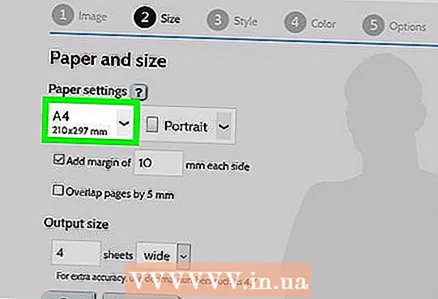 4 Kağıt seçeneklerini seçin. Bunu "Kağıt ayarları" bölümünde yapın:
4 Kağıt seçeneklerini seçin. Bunu "Kağıt ayarları" bölümünde yapın: - İlk menüden kağıt boyutunu ve boyutunu seçin, örneğin "A5 (5,8" x 8,3").
- Kağıt yönünü seçin - "Dikey" veya "Yatay".
- Varsayılan kenar boşlukları, çoğu yazıcıya uyacak şekilde 10 mm'dir. Yazıcılar, kağıdın en ucundan yazdırmaya başlamadığından, kenar boşlukları gereklidir. Kenar boşlukları çok darsa görüntü kırpılır ve kenar boşlukları çok genişse her zaman fazla kağıdı kesebilirsiniz.
- Üst üste binme, kenar boşluklarını kırptığınızda farklı sayfaların birleştirilmesini kolaylaştıracaktır, çünkü görüntü bitişik sayfalarda hafifçe üst üste gelecektir. En iyi sonuçlar için "Sayfaları 5 mm üst üste bindirin" seçeneğinin yanındaki kutuyu işaretleyin.
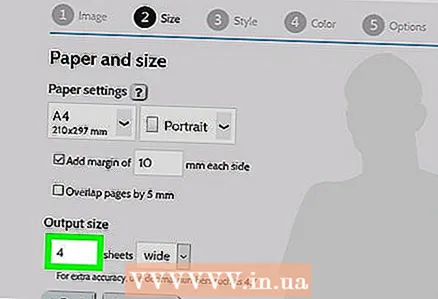 5 Posterin boyutunu ayarlayın. Bunu "Çıktı boyutu" bölümünde yapın. Posterin boyutunun, görüntünün yazdırılacağı sayfa sayısına bağlı olduğunu unutmayın - ne kadar çok sayfa olursa, poster o kadar büyük olur.
5 Posterin boyutunu ayarlayın. Bunu "Çıktı boyutu" bölümünde yapın. Posterin boyutunun, görüntünün yazdırılacağı sayfa sayısına bağlı olduğunu unutmayın - ne kadar çok sayfa olursa, poster o kadar büyük olur. - İlk kutuya sayfa sayısını girin.
- Menüyü açın ve "geniş" ve "yüksek" (yükseklik) seçin.
- Örneğin, “yapraklar” alanına “6” girerseniz ve menüden “geniş” seçerseniz, görüntünün genişliği toplam 6 yaprak kağıdın genişliğine eşit olacak ve Rasterbator, sayfanın yüksekliğini hesaplayacaktır. poster ve karşılık gelen sayfa sayısı.
- Menüden “yüksek” seçeneğini seçerseniz, görüntünün yüksekliği 6 sayfa kağıdın toplam yüksekliğine eşit olacak ve Rasterbator posterin genişliğini ve karşılık gelen sayfa sayısını hesaplayacaktır.
- Önizleme penceresinde görüntü, her hücresi bir kağıdı temsil eden bir ızgara ile kaplanacaktır.
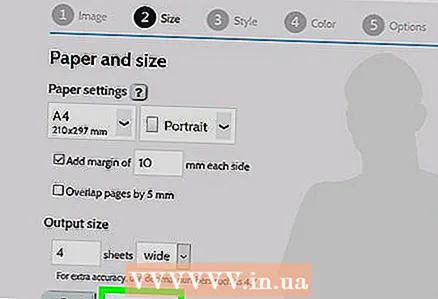 6 Tıklamak Devam etmek (Devam etmek).
6 Tıklamak Devam etmek (Devam etmek).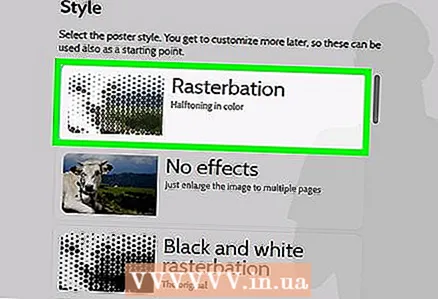 7 Bir stil seçin. Stil, bir görüntüye sanatsal bir efekt uygulamanıza olanak tanır. Stile tıklayın (sonucu önizleme penceresinde görebilirsiniz) veya “Efekt yok” seçeneğini seçin.
7 Bir stil seçin. Stil, bir görüntüye sanatsal bir efekt uygulamanıza olanak tanır. Stile tıklayın (sonucu önizleme penceresinde görebilirsiniz) veya “Efekt yok” seçeneğini seçin. - "Rasterbasyon" ve "Siyah beyaz rasterbasyon" popüler stillerdir (görüntü yarı tonlu noktalardan oluşur).
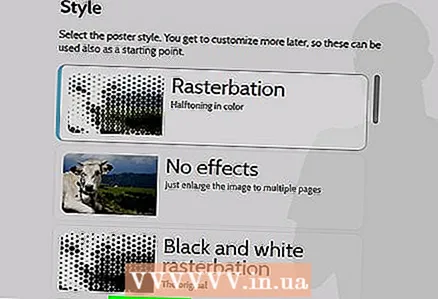 8 Tıklamak Devam etmek (Devam etmek).
8 Tıklamak Devam etmek (Devam etmek).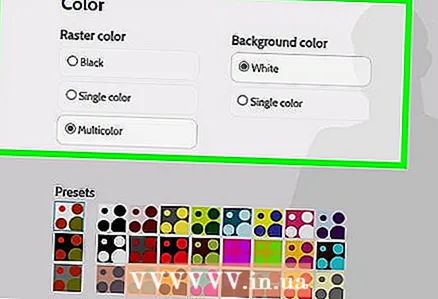 9 Renkleri özelleştirin. Belirli bir stil seçtiyseniz bunu yapın.
9 Renkleri özelleştirin. Belirli bir stil seçtiyseniz bunu yapın. - Efekt Yok seçeneğini seçtiyseniz, renkleri ayarlayamazsınız.
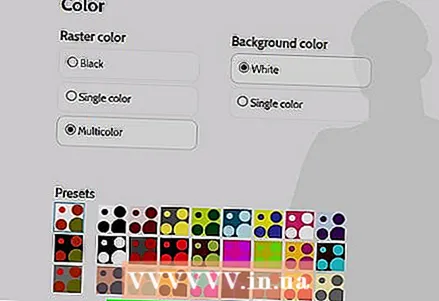 10 Tıklamak Devam etmek (Devam etmek).
10 Tıklamak Devam etmek (Devam etmek).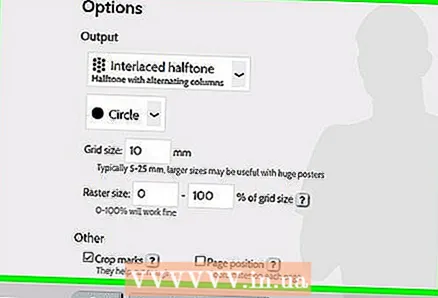 11 Stil parametrelerini ayarlayın. Seçilen stile bağlıdırlar.
11 Stil parametrelerini ayarlayın. Seçilen stile bağlıdırlar. - Bir stil seçmediyseniz, bazı efektleri seçmek ve uygulamak için ekranın üst kısmındaki menüyü açabilirsiniz. Efekt gerekmiyorsa, menüden “Büyüt”e tıklayın.
- Kenar boşluklarını kırpmayı kolaylaştırmak için Kırpma işaretlerinin yanındaki kutuyu işaretleyin. Daha önce "Sayfaları 5 mm üst üste bindir" onay kutusunu işaretlediyseniz bu adımı atlayın.
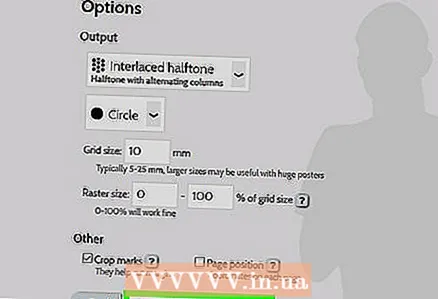 12 Tıklamak X sayfası posterini tamamlayın! (Bir X sayfası posteri oluşturun). "X" posterin basılacağı sayfa sayısıdır. Afiş oluşturulacaktır.
12 Tıklamak X sayfası posterini tamamlayın! (Bir X sayfası posteri oluşturun). "X" posterin basılacağı sayfa sayısıdır. Afiş oluşturulacaktır. 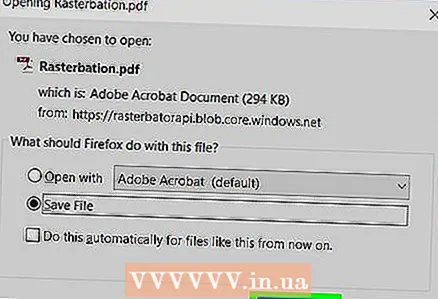 13 PDF dosyasını indirin. Posteri bilgisayarınıza indirmek için “Tamam” veya “Kaydet”e (düğmenin adı bilgisayarınıza ve tarayıcınıza göre değişir) tıklayın.
13 PDF dosyasını indirin. Posteri bilgisayarınıza indirmek için “Tamam” veya “Kaydet”e (düğmenin adı bilgisayarınıza ve tarayıcınıza göre değişir) tıklayın.
Bölüm 2/2: Bir görüntü nasıl yazdırılır
 1 PDF dosyasını açın. Rasterbator web sitesinden indirdiğiniz dosyaya çift tıklayın. Dosya bir PDF görüntüleyicide açılacaktır.
1 PDF dosyasını açın. Rasterbator web sitesinden indirdiğiniz dosyaya çift tıklayın. Dosya bir PDF görüntüleyicide açılacaktır. - Rasterbator, Adobe X Reader kullanılmasını önerir, ancak benzer herhangi bir program işinizi görür.
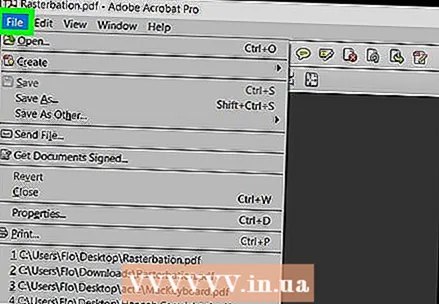 2 Menüyü aç Dosya. Windows'ta bunu PDF görüntüleyici penceresinin üst kısmındaki menü çubuğunda bulacaksınız. macOS'ta bu menü, ekranın üst kısmındaki menü çubuğunda bulunur.
2 Menüyü aç Dosya. Windows'ta bunu PDF görüntüleyici penceresinin üst kısmındaki menü çubuğunda bulacaksınız. macOS'ta bu menü, ekranın üst kısmındaki menü çubuğunda bulunur. 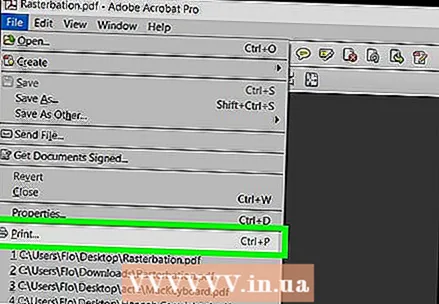 3 Tıklamak Mühür. Yeni bir pencere yazdırma seçeneklerini görüntüleyecektir.
3 Tıklamak Mühür. Yeni bir pencere yazdırma seçeneklerini görüntüleyecektir. 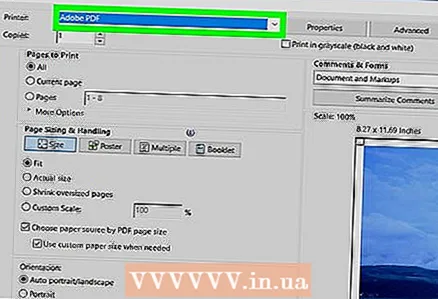 4 Yazıcınızı seçin. Bunu yapmak için "Yazıcı" menüsünü açın ve içinde istediğiniz yazıcıyı seçin.
4 Yazıcınızı seçin. Bunu yapmak için "Yazıcı" menüsünü açın ve içinde istediğiniz yazıcıyı seçin. 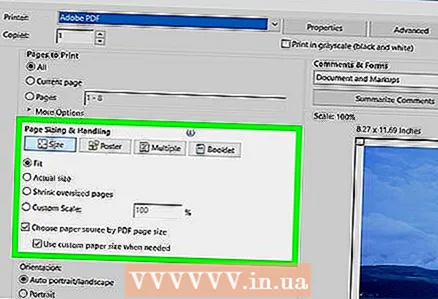 5 Kağıt boyutunu ayarlayın. Boyut veya Kağıt Boyutu menüsünü açın ve menüden bir poster boyutu seçin.
5 Kağıt boyutunu ayarlayın. Boyut veya Kağıt Boyutu menüsünü açın ve menüden bir poster boyutu seçin.  6 "Ölçek" bölümünde "Sayfaya Sığdır" seçeneğini seçin. Bir Mac bilgisayarda, yazıcı seçeneklerini görüntülemek için Ayrıntıları Göster'e tıklayın.
6 "Ölçek" bölümünde "Sayfaya Sığdır" seçeneğini seçin. Bir Mac bilgisayarda, yazıcı seçeneklerini görüntülemek için Ayrıntıları Göster'e tıklayın. - macOS'ta Sığdırmak İçin Ölçekle'yi seçin.
- Windows için Adobe Reader'da, Sayfa boyutunu ve işlemeyi ayarla altındaki Ölçek onay kutusunu seçin.
 7 Yazıcının çift taraflı yazdırma için yapılandırılmadığından emin olun. Posterinizi doğru bir şekilde yazdırmak için her sayfa ayrı bir kağıda yazdırılmalıdır.
7 Yazıcının çift taraflı yazdırma için yapılandırılmadığından emin olun. Posterinizi doğru bir şekilde yazdırmak için her sayfa ayrı bir kağıda yazdırılmalıdır. - Windows için "dupleks yazdırma"nın yanındaki onay kutusunun işaretini kaldırın.
- macOS'te, Yazdır penceresinin ortasındaki menüyü açın, Düzen'i tıklayın ve Çift Taraflı'nın Yok olarak ayarlandığından emin olun.
 8 Tıklamak Mühür. Afiş basılacaktır.
8 Tıklamak Mühür. Afiş basılacaktır.  9 Sayfalarınızı düzenleyin. Bunu yapmak için geniş bir yüzey kullanın. Posteriniz çok sayıda kağıda basılmışsa kafanız karışabilir. Bu nedenle, her sayfanın sağ alt köşesinde, sayfaları doğru şekilde düzenlemenize yardımcı olacak bir işaretçi bulun.
9 Sayfalarınızı düzenleyin. Bunu yapmak için geniş bir yüzey kullanın. Posteriniz çok sayıda kağıda basılmışsa kafanız karışabilir. Bu nedenle, her sayfanın sağ alt köşesinde, sayfaları doğru şekilde düzenlemenize yardımcı olacak bir işaretçi bulun.  10 Kenar boşluklarını kesin. Bunu yapmak için posterin kenar boşluklarındaki kırpma işaretlerini kullanın. Kenar boşluklarını düzgün bir şekilde kesmek için keskin bir bıçak ve cetvel kullanın.
10 Kenar boşluklarını kesin. Bunu yapmak için posterin kenar boşluklarındaki kırpma işaretlerini kullanın. Kenar boşluklarını düzgün bir şekilde kesmek için keskin bir bıçak ve cetvel kullanın.  11 Büyük bir görüntü oluşturmak için sayfaları birleştirin. Bunu yapmak için sayfaları birbirine bantlayın, panoya yapıştırın veya her bir yaprağı duvara yapıştırın.
11 Büyük bir görüntü oluşturmak için sayfaları birleştirin. Bunu yapmak için sayfaları birbirine bantlayın, panoya yapıştırın veya her bir yaprağı duvara yapıştırın. - Posteri kolaylıkla taşımanıza yardımcı olması için posterin çevresinde bazı noktalara küçük koli bandı parçaları yerleştirin.



